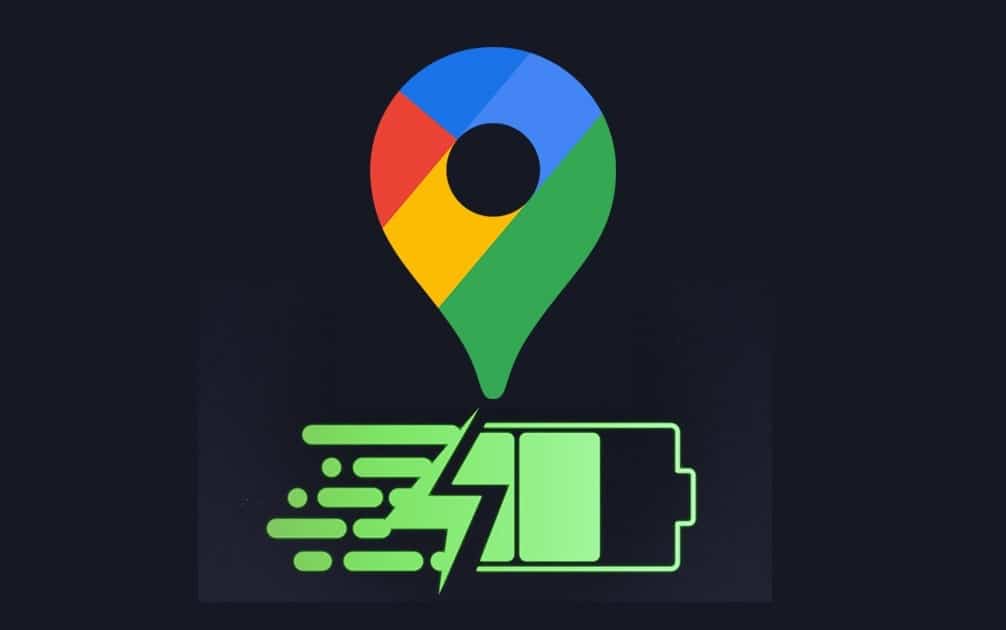124
A aplicação Google Maps é conhecida pelo seu elevado consumo de bateria. Felizmente, existem vários métodos para poupar a bateria durante a utilização
Otimizar o consumo de bateria do Google Maps: Evitar pedidos de localização da aplicação
O Google Maps e outros serviços actualizam constantemente a sua localização em segundo plano ou pretendem determiná-la. Isto leva a um aumento permanente do consumo da bateria. Podes evitar este comportamento bloqueando os pedidos de localização.
- Abra o Google Maps e toque na sua imagem de perfil na parte superior. Em seguida, navegue até Definições, reconhecível pelo símbolo da roda dentada, e selecione-o
- Nas definições, encontra as definições de localização do Google. Toque nelas e pode verificar se estão activadas. Defina o controlo deslizante para Desligado
- Em seguida, verifique o separador Autorizações ao nível da aplicação. Aí encontrará todas as aplicações que podem fazer pedidos de localização. Desactive todas as aplicações às quais não pretende atribuir permissões para poupar bateria.
- Dica: também pode alterar o modo de deteção de localização nas definições. Se desativar a opção Apenas WLAN, a sua localização só será determinada quando o GPS estiver ativado e não através da rede móvel ou WLAN. Isto também poupa a energia da bateria.
Reduzir o consumo da bateria: Utilizar mapas offline na aplicação Google Maps
O Google Maps acede ao material do mapa através da Internet por predefinição. Isto não só sobrecarrega o seu volume de dados, como também aumenta o consumo da bateria.
- Tal como um dispositivo de navegação, a aplicação oferece-lhe a opção de utilizar o material do mapa offline. Pode guardar secções do mapa no seu dispositivo final e recuperá-las de forma fiável
- Guardar secções do mapa diretamente na aplicação. Abra o seu perfil e toque em mapas offline.
- Agora pode selecionar uma secção do mapa que pretende guardar através de Selecionar o meu mapa. Depois de o ter personalizado, pode descarregá-lo imediatamente e aceder-lhe sempre através do mesmo menu.
- Dica: também é possível descarregar diretamente mapas offline de uma localização específica. Para tal, selecione um marcador no Google Maps e toque no menu de três pontos. Utilize Descarregar mapa offline para descarregar o mapa para o seu dispositivo.
Aplicativo do Google Maps: reduza o consumo de bateria com outras dicas
Existem outras formas de otimizar ainda mais o consumo de bateria do seu smartphone.
- Ativa o modo escuro no teu dispositivo. O design mais escuro poupa muita energia e pode ser ativado e desativado à vontade.
- Não utilize a vista de satélite quando abrir o Google Maps. O tempo de carregamento mais longo e a apresentação de imagens de satélite consomem muita energia da bateria
- Em alternativa, pode utilizar o Google Maps Go. Esta aplicação leve consome menos energia do que o Google Maps e é ideal para smartphones mais lentos ou em áreas com uma ligação deficiente.